Có bao giờ bạn gặp phải tình trạng, bất chợt 1 ngày thấy máy tính của mình không thể bắt wifi, trong khi điện thoại và các thiết bị khác vẫn sử dụng wifi một cách bình thường không? Việc máy tính không bắt được mạng wifi có thể xuất phát từ nhiều nguyên nhân khác nhau, một trong những nguyên nhân đó là chúng ta chưa bật wifi cho máy tính. Sau đây sẽ là những cách sử dụng wifi trên laptop.
1. Vì sao máy tính không kết nối được với wifi?
Nhiều người lần đầu sử dụng laptop hoặc theo thói quen không kiểm tra máy tính xách tay trước khi dùng thường thắc mắc rằng không biết làm sao mà máy tính của mình không kết nối được với mạng. Chúng ta cứ click chuột vào biểu tượng wifi trên thanh công cụ mãi mà không được. Nếu gặp tình huống này đừng vội mang máy đi sửa mà hãy tìm hiểu nguyên nhân khiến laptop của bạn không vào được mạng nhé. Một số nguyên nhân đó có thể là:
Bạn chưa bật chức năng kết nối wifi của máy tính
Đừng dẫn wifi có vấn đề
Bộ phát wifi trục trặc
…
Trong đó nguyên nhân đầu tiên thường là nguyên nhân phổ biến nhất bởi đôi khi chúng ta vô tình nhấn phím tắt chức năng kết nối wifi của máy tính. Hoặc có những trường hợp laptop thiết kế phím tắt wifi ở bên sườn thì việc phím tắt wifi ở chế độ off là điều diễn ra khá thường xuyên.
2. Bật wifi trên laptop ở đâu?
Một nguyên tắc trước khi thực hiện việc chọn mạng wifi cho máy tính và nhập password là chúng ta cần phải bật wifi laptop trước đã. Tùy vào từng hãng máy và tùy vào từng thời điểm thiết kế máy mà việc bật wifi sẽ không giống nhau ở các loại máy.
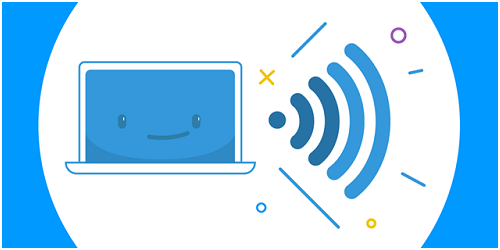
Hướng dẫn bật wifi trên laptop
Có những loại máy việc bật wifi rất đơn giản, bạn chỉ cần bấm nút (phím cứng), nhưng cũng có loại máy thiết lập việc bật wifi bằng tổ hợp phím. Trong 2 cách này thì hiện nay nhà sản xuất đã đơn giản hóa các phím cứng bằng tổ hợp phím là chủ yếu. Tuy nhiên, một số hãng vẫn giữ cách thức bật/ tắt wifi bằng phím cứng. Chính vì vậy chúng ta cần quan sát kỹ để có thể mở wifi cho laptop nhanh chóng nhất.
3. Bật wifi trên laptop với phím cứng
Trước hết là cách sử dụng wifi trên laptop với phím cứng. Không phải tất cả các máy tính xách tay đều thiết kế phím cứng có chức năng bật/ tắt wifi, tuy nhiên một số dòng máy như HP Compaq hay Toshiba thì lại cực kỳ thịnh hành thiết kế này. Chính vì vậy mà cách mở wifi trên laptop hp hay Toshiba rất đơn giản, chúng ta chỉ cần nhấn nút có biểu tượng wifi mà thôi.
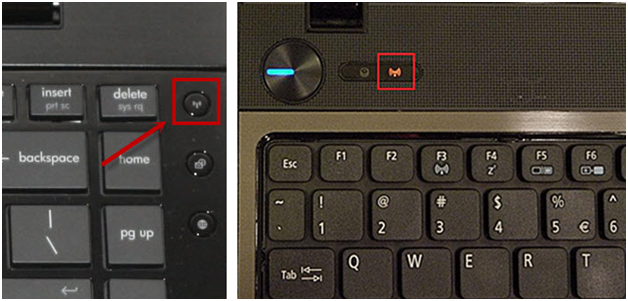
Cách mở wifi trên laptop hp
Ở những máy tính đời mới, bạn sẽ thấy nút bật/ tắt wifi này nằm ngay trên khu vực bàn phím, ở phía trên cùng bên trái hoặc bên phải, gần với nút bật/ tắt máy. Tuy nhiên, ở những chiếc máy “đời cổ” thì nút bật/ tắt wifi này lại nằm ở phía bên cạnh máy, gần khu vực cổng cắm các cửa USB. Khi wifi đang được bật, nút bấm này sẽ có màu xanh còn nếu wifi bị tắt là nút có màu đỏ/ cam tùy từng loại máy.
4. Bật wifi trên laptop với các phím
Nhiều người đánh giá rằng phím cứng bật/ tắt wifi này thật bất tiện, và họ không thích việc sử dụng nút cứng bấm nên nhà sản xuất một số hãng đã đưa ra giải pháp về cách bật/ tắt wifi với tổ hợp phím. Nếu như chúng ta để ý một chút, bạn sẽ thấy không chỉ là cách bật/ tắt wifi mà ngay cả cách bật/ tắt chế độ sleep, bật/ tắt âm thanh hay điều chỉnh độ sáng màn hình,… chúng ta đều có thể sử dụng tổ hợp phím cả.

Cách sử dụng wifi trên laptop
Ở tất cả các máy tính xách tay, hàng phím đầu tiên trên cùng ngay sau phím Esc sẽ là các phím F1, F2, F3, F4, F5, F6, F7, F8, F9, F10, F11 và F12. Mỗi phím sẽ tích hợp các chức năng cho chúng ta bật/ tắt nhanh một chế độ nào đấy mà không cần thực hiện quá nhiều thao tác. Hiện nay, phím tắt của wifi thường là phím F2 hoặc F3, tùy thuộc vào một số loại máy, chúng ta chỉ cần quan sát thấy phím nào mang biểu tượng wifi thì chọn phím đó.
Để thực hiện nhanh việc bật/ tắt wifi chúng ta không chỉ nhấn vào phím tắt F2 hay F3 không thôi đâu mà bạn cần nhấn tổ hợp phím Fn + F2 hoặc Fn + F3. Phím Fn ở đây là phím chức năng, vị trí của nó nằm ngay bên cạnh phím ctrl. Với các phím này, khi bật wifi bạn sẽ không nhận biết được qua việc biến đổi màu như phím cứng, tuy nhiên chúng ta có thể quan sát ngay ở biểu tượng wifi trên thanh công cụ.
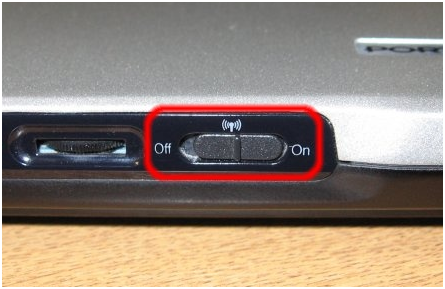
Cách sử dụng wifi trên laptop lenovo như thế nào?
Trên đây là một số hướng dẫn về cách sử dụng wifi trên laptop cho chúng ta tham khảo. Kiểm tra máy tính của mình có kết nối với wifi hay không sẽ bước cơ sở giúp chúng ta tìm ra nguyên nhân vì sao máy không vào được mạng, không kết nối được internet nhanh và hiệu quả đấy. Chúng ta có thể truy cập Website:nhanhoa.com hoặc liên hệ trực tiếp qua Hotline:19006680 để được tư vấn tốt nhất.
>>> Xem thêm: ssd wordpress - Dịch vụ hàng đầu thị trường với chi phí cực tiết kiệm
>>> Xem thêm: vps ssd giá rẻ - Tìm hiểu dịch vụ VPS số 1 thị trường
>>> Xem thêm: mail doanh nghiệp - Những tính năng vượt trội Gsuite(Email Google) cho doanh nghiệp tối ưu hiệu quả công việc văn phòng

















 Phản ánh chất lượng dịch vụ:
Phản ánh chất lượng dịch vụ: 
